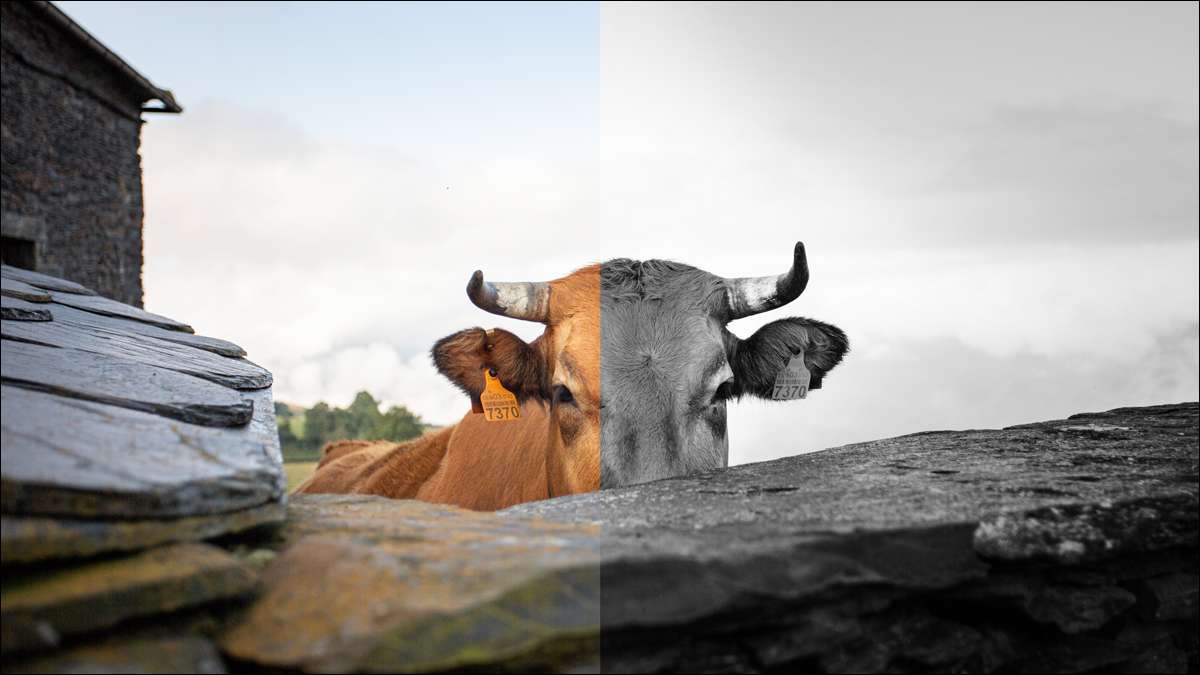
Lightroom Presets egy népszerű módja annak, hogy a képek szerkesztéséhez, de ha úgy tetszik, hogy az Adobe Photoshop, van egy módja, hogy használja őket a Photoshop is használó Adobe Camera RAW (ACR). Hadd magyarázzam.
Miért ACR (Alapvetően) Lightroom
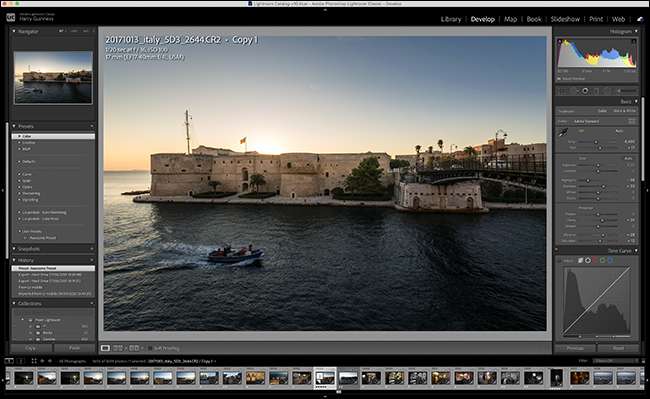
Adobe Camera RAW és a Lightroom használja ugyanazt a képfeldolgozó motor a motorháztető alatt, csak kissé eltérő felhasználói felületeket. Ez azt jelenti, hogy a Lightroom Presets munka ACR nélküled kelljen bármilyen furcsa csíp.
Valójában, Lightroom Classic ACR még azonos beállításokkal mappát. Ez azt jelenti, hogy ha előre beállított Lightroom Classic (de nem Lightroom) automatikusan adja hozzá őket a Photoshop ugyanazon a számítógépen.
Azonban, ha nem használja a Lightroom Classic, felveheti presetjeiket Photoshop. Itt van, hogyan.
Hogyan telepítsük Presets az ACR
Letöltés és (ha szükséges) kicsomagol Az előre beállított kívánt telepíteni. Ha a Photoshop nyitott, kilép azt.
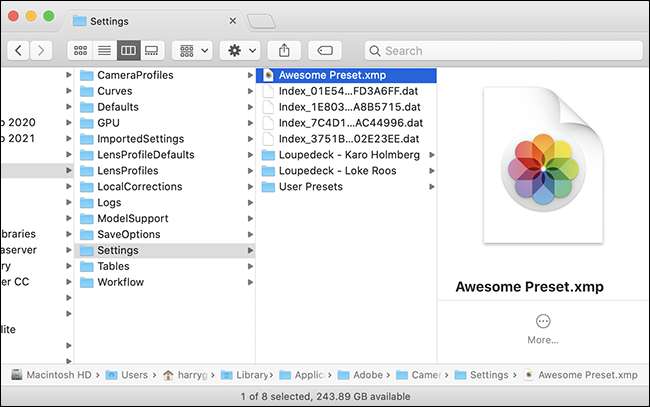
A Windows 10 PC, nyitott File Explorer, illessze be az alábbi címet a címsorba, és nyomja meg az Entert:
C: \ Users \ [felhasználónév] \ AppData \ Roaming \ Adobe \ CameraRaw \ beállítások
Macen nyitott Finder, válassza a & gt; Go to Folder, illessze be a következő címet, és nyomja vissza:
~ / Library / Application Support / Adobe / CameraRaw / Beállítások
Másolás a beállított fájlok ebbe a mappába.
Most, akkor nyissa meg az Adobe Camera RAW, valamint a készletek ott lesz kész a használatra.
Jegyzet: Szükség van a beállításokkal, hogy a XMP formátumú. Ha ők az idősebb LRTemplate formátumban, akkor alkalmazásanalitikai átalakítani őket . Alternatívaként, beviszik Lightroom Classic , Amely automatikusan kezeli az átalakítási folyamat, és add hozzá az ACR.
Hogyan kell használni a Lightroom Presets Photoshop
Az előre beállított telepítve a megfelelő mappába, itt az ideje, hogy használja őket. Kétféle módon kell csinálni, attól függően, hogy a képeket, amelyeket Ön szerkeszti.
A RAW-képek
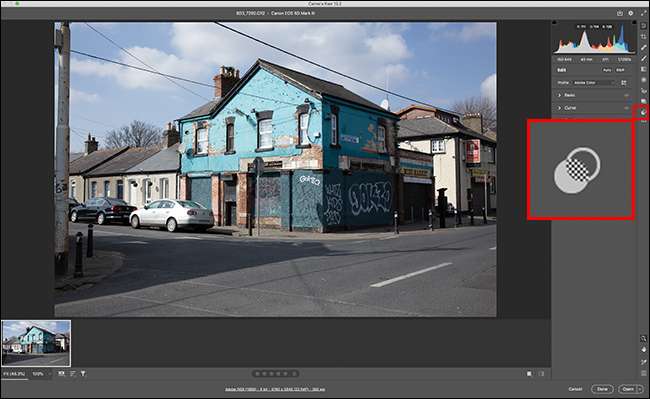
Ha megnyit egy RAW-kép Photoshop, az Adobe Camera RAW automatikusan megnyitja az első. Bármilyen módosítás, amit akar, majd a két egymást átfedő kör ikonra a jobb sáv (vagy használja a billentyűzetet Shift + P).
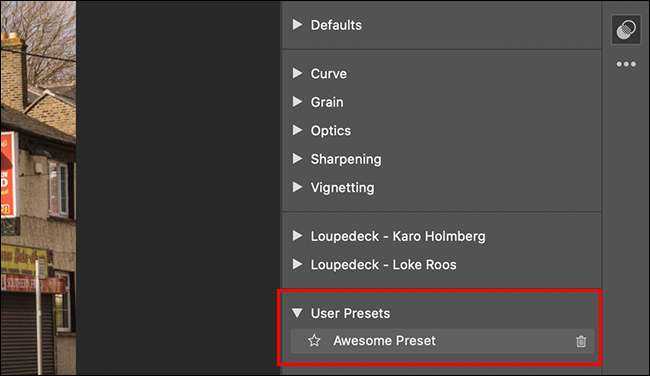
Keresse meg a beállított kívánt alkalmazni, hogy minden csíp, amit akar, majd kattintson a „Megnyitás”, hogy nyissa meg a képet a Photoshop, ahol tudod befejezni a dolgokat le.
Az ACR Filter
Ha nem lő RAW-képek, akkor is alkalmazni presetjeiket a képeket az Adobe Camera RAW filterek bár az eredmények nem lesz olyan jó, .
Nyissa meg a képet, hogy a szerkeszteni kívánt Photoshop és menj a Filter & gt; Camera RAW szűrő.
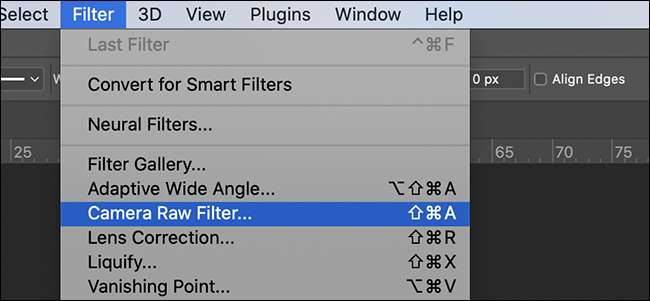
A jobb oldali oldalsávon kattintson a két egymást átfedő köröket ikonra (vagy használja a billentyűzetet Shift + P).
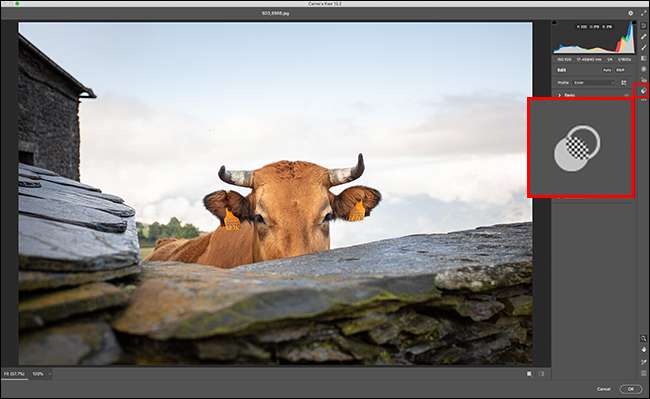
Most, akkor megjelenik egy lista az összes rendelkezésre álló beállításokkal. Válassza ki az egyik, hogy azt szeretnénk, hogy minden további csíp vagy szerkesztheti a képet, majd kattintson az „OK”, hogy menjen vissza a Photoshop.
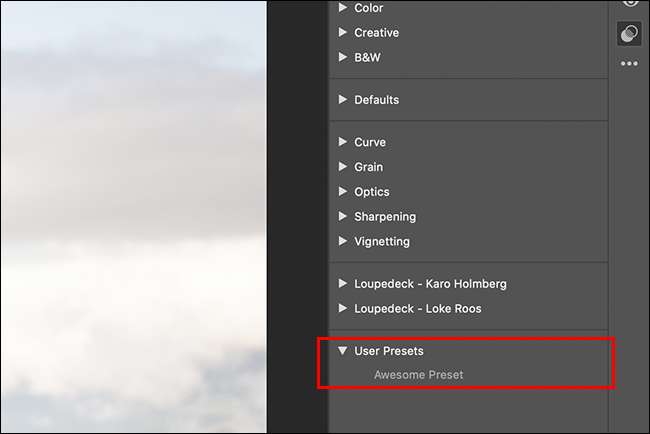
Ha azt szeretnénk, hogy lehet visszavonni vagy tárcsázza le a hatását a ACR szűrő alkalmazása utáni, akkor meg kell átalakítani a képet egy intelligens objektum első.







